U8财务软件.docx
《U8财务软件.docx》由会员分享,可在线阅读,更多相关《U8财务软件.docx(17页珍藏版)》请在冰豆网上搜索。
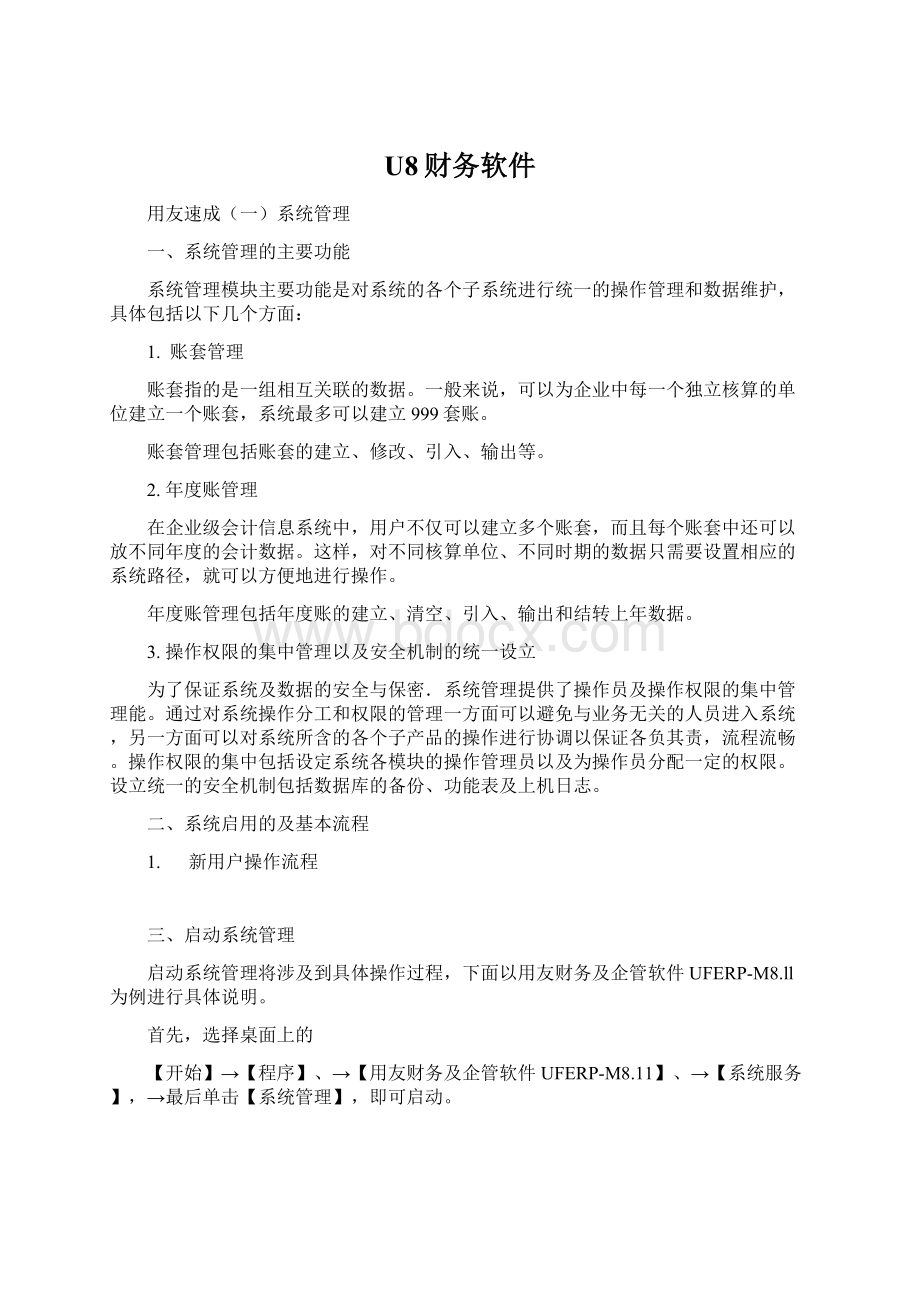
U8财务软件
用友速成
(一)系统管理
一、系统管理的主要功能
系统管理模块主要功能是对系统的各个子系统进行统一的操作管理和数据维护,具体包括以下几个方面:
1. 账套管理
账套指的是一组相互关联的数据。
一般来说,可以为企业中每一个独立核算的单位建立一个账套,系统最多可以建立999套账。
账套管理包括账套的建立、修改、引入、输出等。
2.年度账管理
在企业级会计信息系统中,用户不仅可以建立多个账套,而且每个账套中还可以放不同年度的会计数据。
这样,对不同核算单位、不同时期的数据只需要设置相应的系统路径,就可以方便地进行操作。
年度账管理包括年度账的建立、清空、引入、输出和结转上年数据。
3.操作权限的集中管理以及安全机制的统一设立
为了保证系统及数据的安全与保密.系统管理提供了操作员及操作权限的集中管理能。
通过对系统操作分工和权限的管理一方面可以避免与业务无关的人员进入系统,另一方面可以对系统所含的各个子产品的操作进行协调以保证各负其责,流程流畅。
操作权限的集中包括设定系统各模块的操作管理员以及为操作员分配一定的权限。
设立统一的安全机制包括数据库的备份、功能表及上机日志。
二、系统启用的及基本流程
1. 新用户操作流程
三、启动系统管理
启动系统管理将涉及到具体操作过程,下面以用友财务及企管软件UFERP-M8.ll为例进行具体说明。
首先,选择桌面上的
【开始】→【程序】、→【用友财务及企管软件UFERP-M8.11】、→【系统服务】,→最后单击【系统管理】,即可启动。
系统管理一般以后台方式运行,用户如果要进行系统设置操作,需单击任务栏上的“系统管理”按钮,打开系统管理窗口如图2-3所示。
1.注册:
系统允许以两种身份注册进入系统管理:
A、是以系统管理员的身份,
B、是以账套主管的身份。
系统管理员负责整个系统的总体控制和维护工作,可以管理该系统中所有的账套。
以系统管理员身份注册进入,可以进行账套的建立、引入和输出,设置操作员和地套主管,设置和修改操作员的密码及其权限等。
账套主管负责所选账套的维护工作,主要包括对所选账套进行修改、对年度账的管理(包括创建、清空、引入、输出以及各子系统的年未结转、所选账套的数据备份),以及该账套操作员权限的设置。
单击【系统】下的【注册】,
出现安全提示界面,提示“为了保证数据安全性,请及时设置系统管理员[Admin]的口令!
”,确定后,出现系统管理员
第一次运行时,系统管理员口令为空,按照前面的提示。
为了保证系统的安全性,可以更改系统管理员的密码。
首先在密码一栏中输入预想的密码.然后将“改密码”栏目选中,单击【确定】,系统要求用户输入新的口令,并确认新的口令。
如果只用来练习,直接确定即可。
2.配置
系统管理可以对系统的数据进行自动备份,以增强系统数据的安全性。
用户可以通过系统管理中的配置功能,来对系统数据的备份方式进行设置,使之能够更好地满足用户的使用要求。
单击【系统】菜单下的【配置】,进入系统配置界面。
在此,用户可以决定是否使用自动备份功能,如果使用,还可以指定备份路径,系统默认的路径回为:
c:
\windows\system\ufsystem\backu.此外.用户还可以指定自动卸载时间.所谓自动卸载是指系统管理中没有任何功能的任务登录的时间超过一个固定值,系统管理便自动终止服务.自动卸载下来。
这个固定时间段可以由用户在界面中自行指定,范围是5-30分钟。
3.注销
单击【系统】菜单下的【注销】,可以将旧的注册注销掉.重新进行注册。
四、设置操作员及权限
1.操作员设置:
只有系统管理员才有权利设置操作员。
因此,定义系统操作员时,必须以系统管理员的身份注册进入【系统管理】,然后单击【权限】下的【操作员】进入操作员管理界面,在该界面中,可以进行操作员的维护工作。
(1)增加操作员。
增加操作员时须指定操作员编号、操作员姓名、定义并确认操作员口令及操作员所属部门。
其中操作员编号在系统中必须唯一,即使是不同的账套,操作员编号也不能重复。
此外,设定口令时,为保密起见,口令字以“*”号显示,特别注意要保证“口令”和“设定口令”栏目中输入的内容完全一致。
(2)修改或删除操作员。
所设置的操作员用户一旦以其身份进入过系统.便不能被修改和删除。
(3)刷新。
界面上【刷新】按钮的作用是根据系统中有关操作员用户的变化来适时地刷新系统管理中有关操作员设置的内容,此功能在网络版时尤其重要。
2权限设置
操作员权限设置功能是用于对已设置的操作员进行赋权。
只有系统管理员和该账套的主管有权进行权限设置,但两者的权限又有所区别。
系统管理员可以指定某账套的账套主管,还可以对各个账套的操作员进行权限设置。
而账套主管只可以对所管辖账套的操作员进行权限指定。
在设置操作员权限前,最好先建立系统核算账套。
以系统管理员或账套管理员身份登录后,单击【权限】下的【权限】项.系统将弹出操作员权限设置界面。
(1)设定或取消账套主管、只有系统管理员才有权限进行账套主管的设定与放弃的操作。
用户首先在左边窗口选择欲设定或放弃账套主管资格的操作员,然后在界面最后一行选择账套,最后用鼠标单击旁边的账套主管标记,如想将该操作员用户设定为账套主管,则标上“√"标记;如想放弃该操作员的账套主管资格,则去掉标记、一个账套可以定义多个账套主管。
系统默认账套主管自动拥有该账套的全部权限,故对账套主管操作员来讲,就没有增加和删除权限的操作。
如果用户是以账套主管的身份注册登录的,在操作员窗口中只显示出非账套主管的操作员。
(2)增加操作员权限。
选择界面左侧操作员显示区中的非账套主管操作员行,然后用鼠标但单击“增加”按钮,系统弹出“增加权限”界面。
界面左侧的分类选择区中列出了系统中已安装的子系统,当双击某个子系统时,系统则自动将界面右侧明细权限选择区中属于该系统的明细权限全部选中,选中标记显示为蓝色。
当然,用户还可以根据自己的需要添加或删除按组方式已选中的明细权限,在明细权限选择区,双击某权限,即可选中或去掉标记。
(3)删除操作员权限。
系统管理员或账套主管可以对非账套主管的操作员已拥有的权限进行删除,方法是:
首先在界面右侧的权限显示区中点取欲被删除的权限,然后单击“删除”按钮,此时系统将自动弹出一对话框供用户对该删除操作进行确认。
另外,系统还提供批量删除的功能,方法是:
用户按住“Shift”键,同时移动鼠标,便可选定一批权限,然后单击“删除”按钮,便可执行批量删除的功能。
注意:
所设置的操作员权限一旦被引用,便不能被修改或删除。
五、账套管理
1.建立账套
设定操作员之后,运行系统之前,首先应该为本单位建立一个账套。
以系统管理员的身份注册进入【系统管理】。
【开始】→【程序】、→【用友财务及企管软件UFERP-M8.11】、→【系统服务】,→最后单击【系统管理】,
在系统管理界面单击【账套】下的【建立】,进入创建账套界面。
创建账套的过程分为以下四步
(1)输入账套信息。
用于记录新建账套的基本信息。
界面中的各栏目说明如下:
①现存账套:
系统将现有的账套以下拉框的形式在此栏目中表示出来,用户只能参照,而不能输入或修改。
[998]和「999」是系统内置的演示账套。
②账套号:
用来输入新建账套的编号,账套号为3位(00l-997),用户必须输入。
③账套名称:
用来输入新建账套的名称,用户必须输入。
④账套路径:
用来输入新建账套所要被放置的路径,系统默认的路径为c:
\windows\system\ufsystem”,用户可以根据自已个人管理习惯进行修改 如放入E:
盘 ,也可以利用“…”进行参照输入,但一般都使用系统的缺省路径。
⑤启用会计期:
用来输入新建账套将被启用的时间,用户必须输入。
系统缺省为计算机的系统日期,可用鼠标单击“会计期间设置”按钮,设置账套的启用年度和月度。
随后系统会自动将启用月份以前的日期的背景色设为蓝色,标识为不可修改的部分;而将启用月份以后的日期(仅限于各月的截止日期,至于各月的初始日期则随上月截止日期的变动而变动)的背景色设置为白色,标识为可以修改的部分,可以由用户任意设置。
输入完成后、点击【下一步】按钮,进行第二步设置。
(2)输入单位信息。
用于记录本单位的基本信息,包括单位名称、单位简称、单位地址、法人代表、邮政编码、电话、传真、电子邮件、税号、备注。
界面的主要栏目说明如下:
①单位名称:
用户单位的全称,必须输入。
企业全称只在发票打印时使用,其余情况全部使用企业的简称。
②单位简称:
用户单位的简称,最好输入。
③备注:
输入用户认为有关该单位的其他信息,如所有制类型。
其他栏目都属于任选项。
(3)输入核算信息。
用于记录本单位的基本核算信息,包括本位币代码。
本位币名称、账套主管、行业性质、企业类型、是否按行业预置科目等。
界面各主要栏目说明如下:
①本位币代码:
用来输入新建账套所用的本位币的代码,如“人民币”的代码为RMB。
②本位币名称:
用来输入新建账套所用的本位币的名称。
用户必须输入。
③账套主管:
用来输入新建账套主管的姓名,用户必须从下拉框中选择输入。
④企业类型:
用户必须从下拉框中选择输入。
系统提供了工业、商业两种类型。
如果选择工业模式,则系统不能处理受托代销业务;如果选择商业模式,委托代销和受托代销都能处理。
⑤行业性质:
用户必须从下拉框中选择输入,系统按照所选择的行业性质预置科目。
是否按行业预置科目:
如果用户希望预置所属行业的标准一级科目,则选中该项。
(4)输入基础信息选项。
①如果单位的存货、客户、供应商相对较多,可以对他们进行分类核算。
如果此时不能确定是否进行分类核算,可以待分销系统启动时再设置分类核算。
②如果选择了存货要分类,那么在进行基础信息设置时,必须先设置存货分类,然后才能设置存货档案。
如果选择存货不分类,那么在进行基础信息设置时,可以直接设置存货档案。
③如果选择了客户要分类,那么在进行基础信息设置时,必须先设置客户分类,然后才能设置客户档案。
如果选择客户不分类,那么在进行基础信息设置时,可以直接设置客户档案。
④如果选择了供应商要分类,那么在进行基础信息设置时,必须先设置供应商分类,然后才能设置供应商档案,如果你选择供应商不分类,那么在进行基础信息设置时,可以直接设置供应商档案。
⑤如果单位有外币业务,可以在此选项前打勾;否则可以不进行设置。
全部输入完成后,单击“完成”按钮,完成建账操作。
2.修改账套
用户可以通过修改账套功能,查看或修改账套信息。
以账套主管的身份注册,选择相应的账套,进入【系统管理】界面。
在系统管理界面单击【账套】下的【修改】,进入修改账套功能。
系统自动列出所选账套的账套信息。
单位信息、核算信息、基础设置信息。
账套主管可根据自己的实际情况,对允许进行修改的内容进行修改。
注意:
只有账套主管才有权限修改相应的账套。
3.账套的引入和输出(备份)
(1)账套的引入。
引入账套功能是指将系统外某账套数据引入本系统中。
该功能的增加将有利于集团企业的操作,子企业的账套数据可以定期被引入母公司系统中,以便进行有关账套数据的分析和合并工作。
如果企业需要定期将子企业的账套数据引入到集团公司系统中,最好预先在建立账套时就进行规划,使各企业的账套号不一样,以避免引入子企业数据时因为账套号相同而覆盖其他账套的数据。
【开始】→【程序】、→【用友财务及企管软件UFERP-M8.11】、→【系统服务】,→最后单击【系统管理】,
以系统管理员的身份在系统管理界面单击【账套】下的【引入】,进入引入账套数据界面。
在界面上选择所要引入的账套数据备份文件。
账套数据备份文件是系统卸出的文件,前缀名统一为uferpact,确认后,即可将账套备份数据引入到系统之中。
(2)账套的输出。
输出账套功能是指将所选的账套数据做一个备份。
既可以在硬盘上备份,也可以在软盘上备份。
【开始】→【程序】、→【用友财务及企管软件UFERP-M8.11】、→【系统服务】,→最后单击【系统管理】,
以系统管理员的身份在系统管理界面单击【账套】下的【输出】,进入账套输出界面。
选择将要进行输出的账套,如想删除源账套,则还要将“删除当前输出账套”栏目选中。
确定后,系统自动压缩所选账套数据,并要求用户选择备份目标,才能按要求完成账套输出。
账套管理的几项功能中,系统管理员有建立账套、引入和输出账套的权限,而修改账套只能由该账套的主管负责。
六、年度账管理
对年度账的管理只能由账套主管进行。
1.建立年度账
以账套主管的身份注册,选定账套,进入系统管理界面。
在系统管理界面单击【年度账】下的【建立】进入建立年账界面。
界面中有两个栏目。
都是系统默认的,用户不得进行任操作。
其中,解释一下账套和会计年度的概念。
(1)账套。
自动显示用户注册进入时所选的账套。
(2)会计年度,自动显示的是所选会计账套当前会计年度加1的年度。
2.清空年度数据
用户有时会发现某年度账中错误太多,或不希望将上年度的余额或其他信息全部转到下一年度.这时候,便可使用清空年度数据的功能。
“清空”并不是指将年度账的数据全部清空,而还是要保留一些信息的,主要有基础信息和系统预置的科目报表等等。
保留这此信息主要是为了方便用户使用清空后的年度账重新做账。
以账套主管的身份注册,选定账套,进入系统管理界用人在系统管理界面单击【年度账】下的【清空年度数据】。
3.引入和输出年度账
年度账操作中的引入和输出与账套操作中的引入和输出的含义基本一致.作用都是对数据的备份与恢复。
所不同的是年度账操作中的引入和输出不是针对整个账套,而是针对账套中的某一年度的年度账进行的。
年度账的引入操作与账套的引入操作基本一致,不同之处在于引入的是年度数据备份文件(由系统卸出的年度账的备份文件,前缀名统一为uferpyer)。
在输出操作的界面上选择的是具体的年度而非账套。
4.结转上年数据
一般情况下,企业是持续经营的,因此企业的会计工作是一个连续性的工作。
每到年末,启用新年度账时,就需要将上年度中的相关账户的余额及其他信息结转到新年度账中。
以账套主管的身份注册,选定账套,进入系统管理界面。
在系统管理界面单击【年度账】下的【结转上年数据】。
进行结转的步骤如下:
(1)在结转上年数据之前,首先要建立新年度账。
(2)建立新年度账后,可以执行供销链产品、资金管理、固定资产、工资系统结转上年数据的工作,这几个系统的结转不分先后顺序,可以根据需要执行。
(3)如果同时使用了采购系统、销售系统和应收应付系统,那么只有在供销链产品执行完结转上年数据后,应收应付系统才能执行;如果只使用了应收应付系统而没有使用采购系统、销售系统,则可以根据需要直接执行应收应付系统的结转工作即可。
(4)如果在使用成本管理系统时,使用了工资系统、固定资产系统、存货核算系统,那么只有工资系统、固定资产系统、供销链产品执行完结转工作后,才能执行结转;否则可以根据需要直接执行成本管理系统的结转工作即可。
(5)如果在使用总账系统时,使用了工资系统、固定资产系统、存货核算系统应收应付系统、资金管理系统、成本管理系统,那么只在这些系统执行完结转工作后,才能执行总账系统结转;否则可以根据需要直接执行总账系统的结转工作即可。
用友速成
(二)总账子系统
初始化处理分两部分实现,即核算体系的建立与期初数据的整理录入。
一、核算体系的建立
1.操作员设置 详见第二章中“设置操作员及权限”部分。
2.建立核算账套 新账套的建立参见第二章第一节的相关内容。
账套中的“会计主管”应该是本单位的财务人员,因此要先进行操作员设置,再建立核算账套。
账套主管可以通过【账套】下的【修改】功能,根据本单位的实际情况,对允许进行修改的内容进行修改。
3.操作员权限设置
(一)系统管理相关内容。
5.启用账套
启用账套,就是要根据企业的业务特点,对总账系统的一些系统选项进行设置,以便总账系统配置相应的功能或执行相应的控制。
当第一次启用总账系统时,系统自动出现图3-5所示对话框,可以进行选项设置。
在启用账套或业务变更后,也可以通过该对话框查看或调整账簿的选项。
另外,在【总账系统】界面,单击【文件】菜单下的【选项…】,也可以得到选项对话框。
7.建立会计科目
建立会计科目是会计核算方法之一,财务系统一般都提供了符合国家会计制度规定的一级会计科目,明细科目的确定要根据各企业情况自行确定,确定原则如下:
第一,会计科目的设置必须满足会计报表编制的要求,凡是报表所用数据,需从系统取数的,必须设立相应科目。
第二,会计科目的设置必须保持科目与科目间的协调性和体系完整性。
不能只有下级而无上级;既要设置总账科目,又要设置明细科目,以提供总括和详细的会计核算资料。
第三,会计科目要保持相对稳定,会计年中不能删除;如已经使用,不能增设下一级明细科目。
一级科目名称要符合国家标准,明细科目名称要通俗易懂。
第四,设置会计科目要考虑与子系统的衔接。
在总账系统中,只有末级会计科目才允许有发生额,才能接收各个子系统转入的数据。
因此,要将各个于系统中的核算科目设置为末级科目。
一般来说,为了充分体现计算机管理的优势,在企业原有的会计科目基础上,应对以往的一些科目结构进行优化调整,充分发挥总账系统提供的辅助核算功能,深化、强化企业的核算和管理工作。
当企业规模不大,往来业务较少时,可采用和手工方式一样的科目结构及记账方法,即将往来单位、个人、部门、项目通过设置明细科目来进行核算管理:
而对于一个往来业务频繁,清欠、清理工作量大,核算要求严格的企业来说,应该采用总账系统提供的辅助核算功能进行管理,即将这些明细科目的上级科目设为末级科目并设为辅助核算科目,并将这些明细科目设为相应的辅助核算目录。
一个科目设置了辅助核算后,它所发生的每一笔业务将会登记在总账和辅助明细账上。
(1)增加会计科目。
在【总账系统】中,单击【系统初始化】下的【会计科目】,进入会计科目界面,单击【增加】按钮,出现会计科目一新增对话框,如图3—6所示:
①科目编码:
科目编码必须唯一,且必须按其级次的先后次序建立。
科目编码只能由数字、英文字母及减号(-)、正斜杠(\)表示,其他字符(如&"’;空格等)禁止使用。
②科目名称:
分为科目中文名称和科目英文名称,可以是汉字、英文字母或数字,可以是减号(-)。
正斜杠(\),但不能输入其他字符。
科目中文名称最多可输入10个汉字,科目英文名称最多可输入100个英文字母。
需要注意的是,科目中文名称和英文名称不能同时为空。
在中文版中,必须录入中文名称;若是英文版,则必须录入英文名称。
③科目类型:
行业性质为企业时,科目类型分为:
资产、负债、所有者权益、成本、损益,没有成本类的企业可不设成本类;行业性质为行政单位或事业单位时,按新会计制度科目类型设置。
④账页格式:
定义该科目在账簿打印时的默认打印格式。
系统提供了金额式、外币金额式、数量金额式、外币数量式四种账页格式供选择。
⑤助记码:
用于帮助记忆科目,一般可用科目名称中各个汉字拼音的头一个字母组成,例如,管理费用,其助记码可写为glfy,这样在制单或查账中可使用助记码glfy,系统可自动将助记码转换成科目名称。
③辅助核算:
也叫辅助账类。
用于说明本科目是否有其他核算要求,系统除完成一般的总账,明细账核算外,并提供部门核算,个人往来核算、客户往来核算、供应商往来核算、项目核算四种专项核算功能供选用。
设置辅助核算要考虑以下几点:
第一,一个科目可同时设置两种专项核算,如管理费用既想核算各部门的使用情况,也想了解各项目的使用情况,那么可以同时设置部门核算和项目核算。
第二,个人往来核算不能与其他专项一同设置,客户与供应商核算不能一同设置。
辅助账类必须设在未级科目上,但为了查询或出账方便,有些科目也可以在未级和上级设账类。
但若只在上级科目设账类,其末级科目没有设该账类,系统将不承认,也就是说当上级科目设有某账类时,其末级科目中必设有该账类,否则只上级设账类,系统将不处理。
第三,在设置辅助核算时请尽量慎重,因为如果科目已有数据,而要对科目的辅助核算进行修改,那么很可能会造成总账与辅助账对账不平。
①其他核算:
用于说明本科目是否有其他要求,如银行账、日记账等。
一般情况下,现金科目要设为日记账;银行存款科目要设为银行账和日记账。
③科目性质(余额方向):
增加记借方的科目,科目性质为借方;增加记贷方的科目,科目性质为贷方。
一般情况下,只能在一级科目设置科目性质,下级科目的科目性质与其一级科目的相同。
已有数据的科目不能再修改科目性质。
③外币核算:
用于设定该科目是否有外币核算,以及核算的外币名称。
一个科目只能核算一种外币,只有有外币核算要求的科目才允许也必须设定外币币名。
④数量核算:
用于设定该科目是否有数量核算和数量计量单位。
计量单位可以是任何汉字或字符,如公斤、件、吨等。
(2)科目修改。
当科目属性有错误时,可以对错误属性进行修改。
但是如果某科目已被制过单或已录入期初余额,则不能修改该科目。
如要修改该科目必须先删除有该科目的凭证,并将该科目及其下级科目余额清零,再修改,修改完毕后要将余额及凭证补上。
已使用的科目不能增加下级。
(3)科目查询。
准确而迅速地将指针定位在用户所要查询的科目上,方便地查询或修改科目的各种属性。
(4)科目删除。
对于不再使用的科目,可以将其从科目库中删除掉。
但是已有余额的科目不能删除,不能删除非未级科目。
(5)指定科目。
指定会计科目是指定出纳的专管科目。
只有指定科目后,才能执行出纳签字,从而实现现金、银行管理的保密性,才能查看现金、银行存款日记账。
11.凭证类别设置
许多企业为了便于管理或登账方便,一般对记账凭证进行分类编制,但各
企业的分类方法不尽相同,可以按照本单位的需要对凭证进行分类。
系统提供了五种常用分类方式供选择:
包括记账凭证,收款、付款。
转账凭证,现金、银行、转账凭证,现金收款、现金付款、银行收款。
银行付款,转账凭证,自定义凭证类别。
在桌面中单击【系统初始化】下的【凭证类别】。
选择所需类别,进而进入凭证类别设置界面,如图3-11所示【凭证类别】,在此可对凭证类别进行增加、修改。
删除等操作。
在开始用计算机录入凭证之前应进行凭证类别的设置:
已使用的凭证类别不能删除,也不能修改类别字;若限制科目为非末级科目,则在制单时,其所有下级科目都将受到同样的限制。
13.常用凭证及常用摘要定义
(1)常用凭证定义。
在单位里,会计业务都有其规范性,因而在日常填制凭证的过程中,经常会有许多凭证完全相同或部分相同,如果将这些常用的凭证存储起来,在填制会计凭证时可随时调用,必将大大提高业务处理的效率。
确切地说,“常用凭证”提供的是常用会计凭证的模板,在调用常用凭证后,仍可做修改,使其符合当时会计业务需要。
常用凭证可以利用【总账系统】中【凭证】菜单下的【常用凭证】定义,也可以通过【填制凭证】桌面中【制单】菜单下的【生成常用凭证】项生成。
定义常用凭证时既要定义凭证主要信息,也要定义凭证分录内容。
(2)常用摘要定义。
在日常填制凭证的过程中,因为业务的重复性发生,经常会有许多摘要完全相同或大部分相同,如果将这些常用摘要存储起来,在填制会计凭证时可随时调用,必将大大提高业务处理效率。
常用摘要定义编号、摘要内容、相关科目,调用常用摘要可以直接输入摘要编号或参照输入,这些信息(数据)可任意设定并在调用后可以修改补充。
二、期初余额的整理录入
在开始使用总账系统时,应将经过整理的手工账目的期初余额录入计算机,假如是年中启用总账,而又希望查询结果,全面反映今年的业务情况,则应先将各账户此时的余额和年初到此时的借贷方累计发生额计算清楚。
例如,某企业2000年4月开始启用总账系统,那么,应将该企业2000年3月末各科目的期末余额及l、3月的累计发生额计算出来,准备作为启用系统的期初数据录入到总账系统中,系统